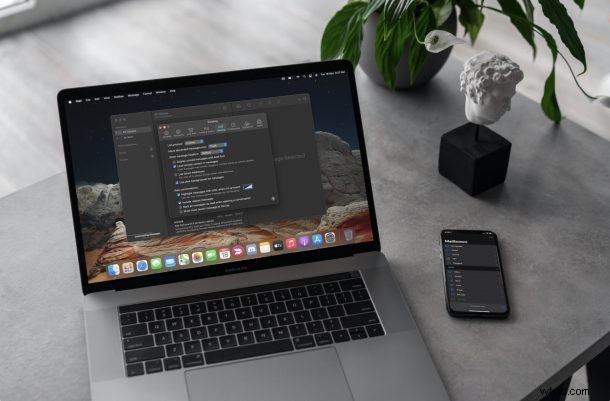
Soms bevatten e-mails opmaak en afbeeldingen om een e-mail er beter of presentabeler uit te laten zien, zoals een e-mailnieuwsbrief. Maar wist u dat sommige van die op afstand geladen afbeeldingen ook kunnen dienen als trackers die de afzender laten weten dat de e-mail is geopend? Als je dit niet wist, ben je zeker niet de enige. Maar maak je geen zorgen, want we helpen je dit in de toekomst te voorkomen.
Veel e-mails die u in uw inbox ontvangt, kunnen afbeeldingen of trackers bevatten. Hoewel de meeste afbeeldingen voor de hand liggend zijn, zijn trackers dat minder, en je zult ze in de meeste gevallen niet kunnen zien, omdat ze meestal verborgen zijn als een trackingpixel in een link of een kenmerkende afbeelding. Als een e-mail trackers bevat en u op de e-mail klikt om het bericht te bekijken, worden de bijgehouden gegevens verzonden naar de persoon of het bedrijf die de tracker aan de e-mail heeft toegevoegd. Dit functioneert als een soort leesbevestiging, zodat de afzender weet dat de e-mail is geopend. Om te voorkomen dat dit op uw Apple-apparaten gebeurt, kunt u een bepaalde instelling wijzigen die beschikbaar is voor de stock Mail-app.
Hoe te stoppen met het delen van e-mails met geopende gegevens van iPhone en iPad
We beginnen met de instructies die u moet volgen voor de iOS/iPadOS-versie van de stock Mail-app.
- Ga vanuit het startscherm van je iPhone of iPad naar 'Instellingen'.

- Scroll in het instellingenmenu naar beneden en selecteer de Mail-app om toegang te krijgen tot de app-specifieke instellingen.
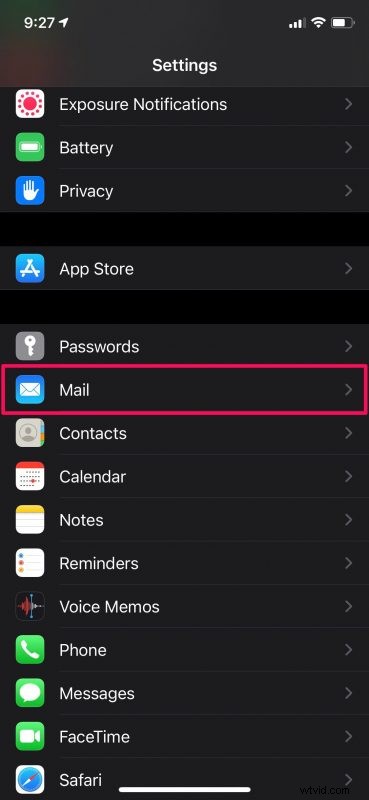
- Tik in iOS 15 en nieuwer op 'Privacybescherming' en kies vervolgens om 'Beveiligde e-mailactiviteit' uit te schakelen om extra opties weer te geven en zet vervolgens de schakelaar voor 'Alle externe inhoud blokkeren' in de AAN-positie
- In iOS 14 en eerder vind je onder het gedeelte Berichten een optie met de naam 'Afbeeldingen op afstand laden'. Het is standaard ingeschakeld. Gebruik de schakelaar om het uit te schakelen en je bent klaar om te gaan.
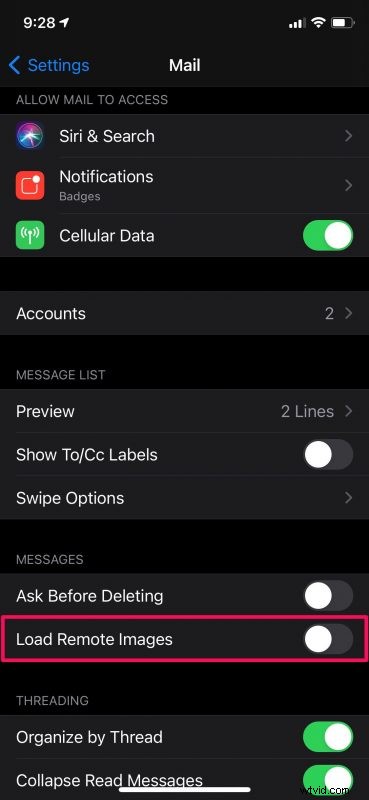
Dat is alles wat u hoeft te doen. U hoeft zich geen zorgen meer te maken over de trackers in uw e-mails, maar u zult ook merken dat alle externe afbeeldingen niet langer automatisch in e-mails worden geladen. Dit betekent dat je de optie "Afbeeldingen laden" moet kiezen als je wilt dat een e-mail wordt geladen zoals bedoeld van de afzender.
Hoe te stoppen met het volgen van pixels in e-mails op Mac
Nu je deze instelling op je iPhone/iPad hebt geconfigureerd, gaan we eens kijken wat je moet doen op je Mac.
- Open de standaard Mail-app op je Mac en klik vervolgens op Mail-menu -> Voorkeuren om je Mail-instellingen te bekijken.
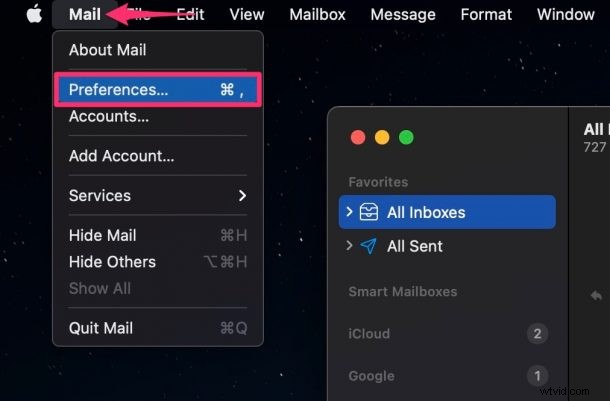
- In macOS Monterey en nieuwer:kies het tabblad 'Privacy', verwijder het vinkje bij 'Bescherm e-mailactiviteit' en zet vervolgens de instelling 'Alle externe inhoud blokkeren' op AAN
- In macOS Big Sur en eerder:klik op 'Bekijken' in de rij met opties bovenaan om verder te gaan.
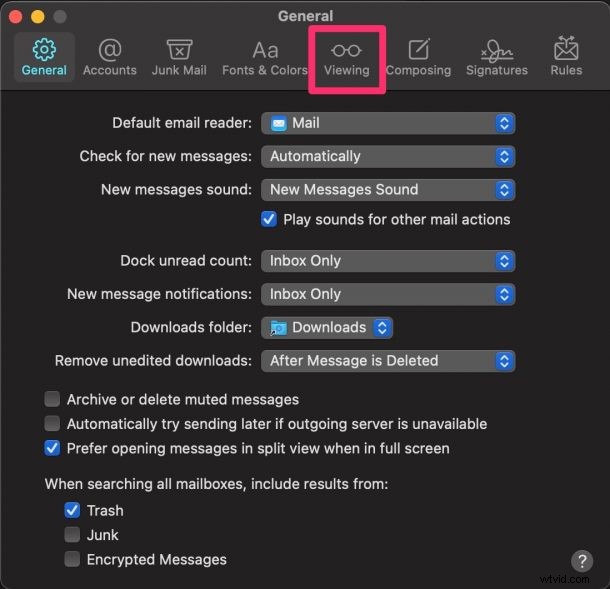
- Hier vindt u de instelling 'Externe inhoud in berichten laden' die standaard is ingeschakeld. Schakel het selectievakje uit en verlaat het menu om de procedure te voltooien.
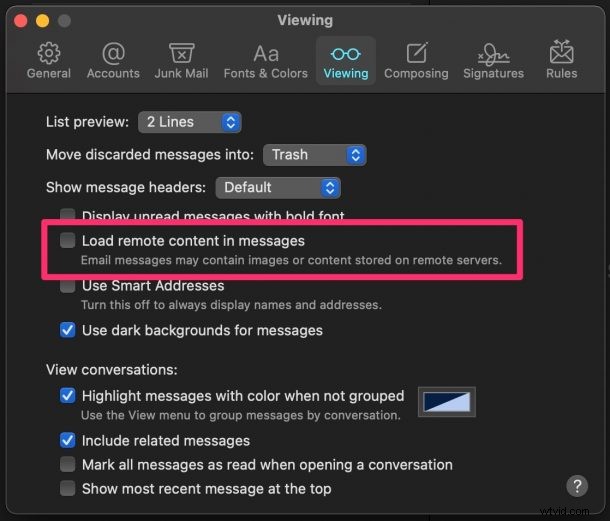
Daar ga je. Nu weet je ook hoe je het volgen van e-mail op je Mac kunt stoppen.
In eenvoudige bewoordingen, wat dit specifiek doet, is voorkomen dat de Mail-app automatisch afbeeldingen op uw scherm laadt. Door dit te doen, blokkeer je in wezen trackers die zijn toegevoegd door e-mailafzenders, adverteerders en spammers om ook te laden. Je hoeft niet meer paranoïde te zijn bij het doornemen van de e-mails in je inbox.
Sommige populaire e-mailproviders beperken dit soort tracking-e-mails al door proxyservers te gebruiken om de afbeeldingen te routeren, wat helpt bij het verbergen van uw locatiegegevens. De afzender kan echter nog steeds zien of en wanneer u op zijn e-mail hebt geklikt. Daarom is het altijd het beste om deze trackingpixels helemaal te blokkeren als je die privacy wilt.
Houd er rekening mee dat het voorkomen van het laden van trackingpixels ertoe kan leiden dat abonnementsdiensten voor e-mailnieuwsbrieven (zoals de onze) worden verstoord, omdat de meeste aanbieders van e-mailnieuwsbrieven werken door een pixel te laden om de service te melden dat de e-mail is afgeleverd, ontvangen en geopend door de ontvanger. Door het laden van afbeeldingen uit te schakelen, worden al die gegevens geblokkeerd en kan dit leiden tot een storing of afname van de e-mailnieuwsbriefservice.
We hebben deze tip eerder vanuit een andere hoek behandeld voor iOS en Mac, omdat je hierdoor ook het datagebruik kunt verminderen
Als u zich ook zorgen maakt over adverteerders die uw activiteit proberen bij te houden, bent u misschien erg geïnteresseerd in het gebruik van de privacyfunctie voor het volgen van apps die onlangs aan iOS 14 en nieuwer is toegevoegd. U kunt het gebruiken om te voorkomen dat apps zoals Facebook, Instagram, enz. uw browse-activiteit controleren om relevante advertenties weer te geven.
Daar heb je het, een ding minder om je zorgen over te maken als het gaat om het beschermen van je privacy. Heeft het wijzigen van deze specifieke instelling uw kijkervaring per e-mail op een belangrijke manier beïnvloed? Laat ons weten wat je ervan vindt, laat je feedback achter en laat je mening horen in de opmerkingen hieronder.
